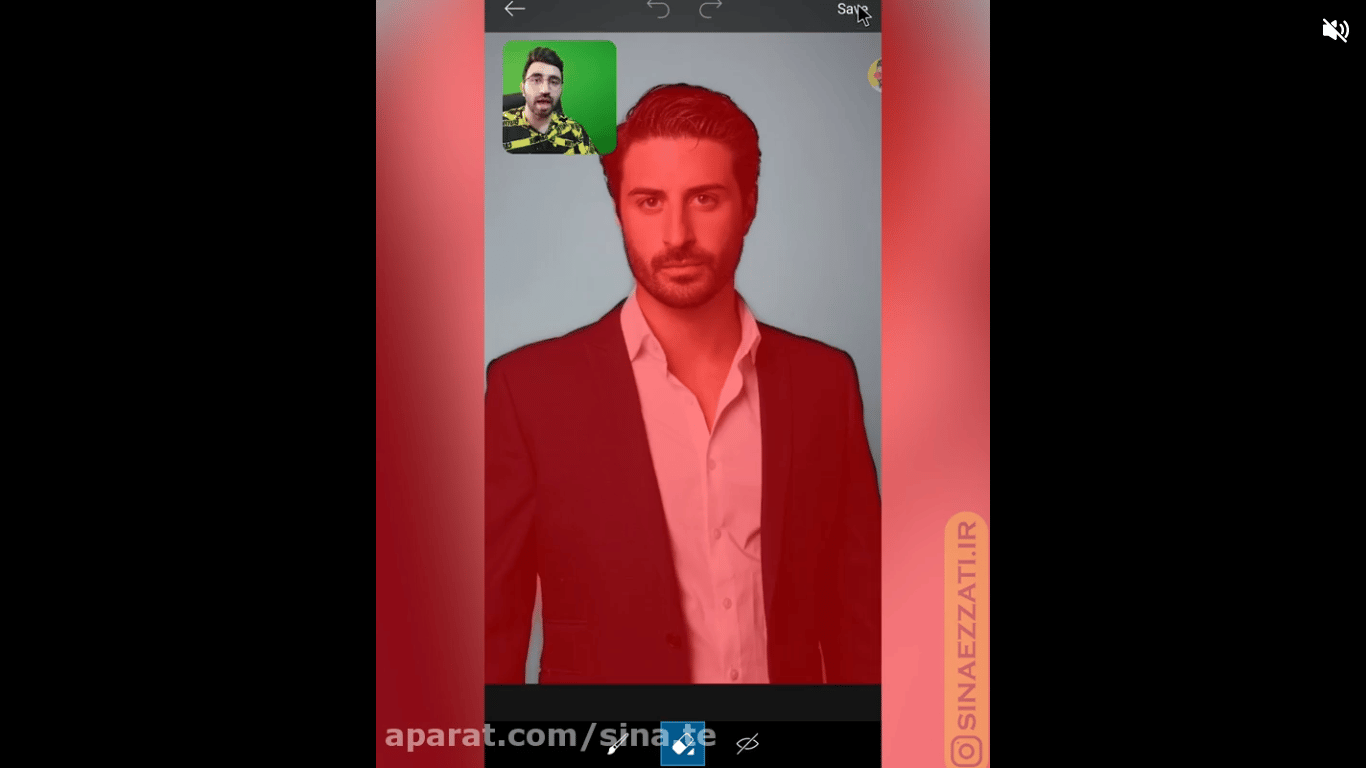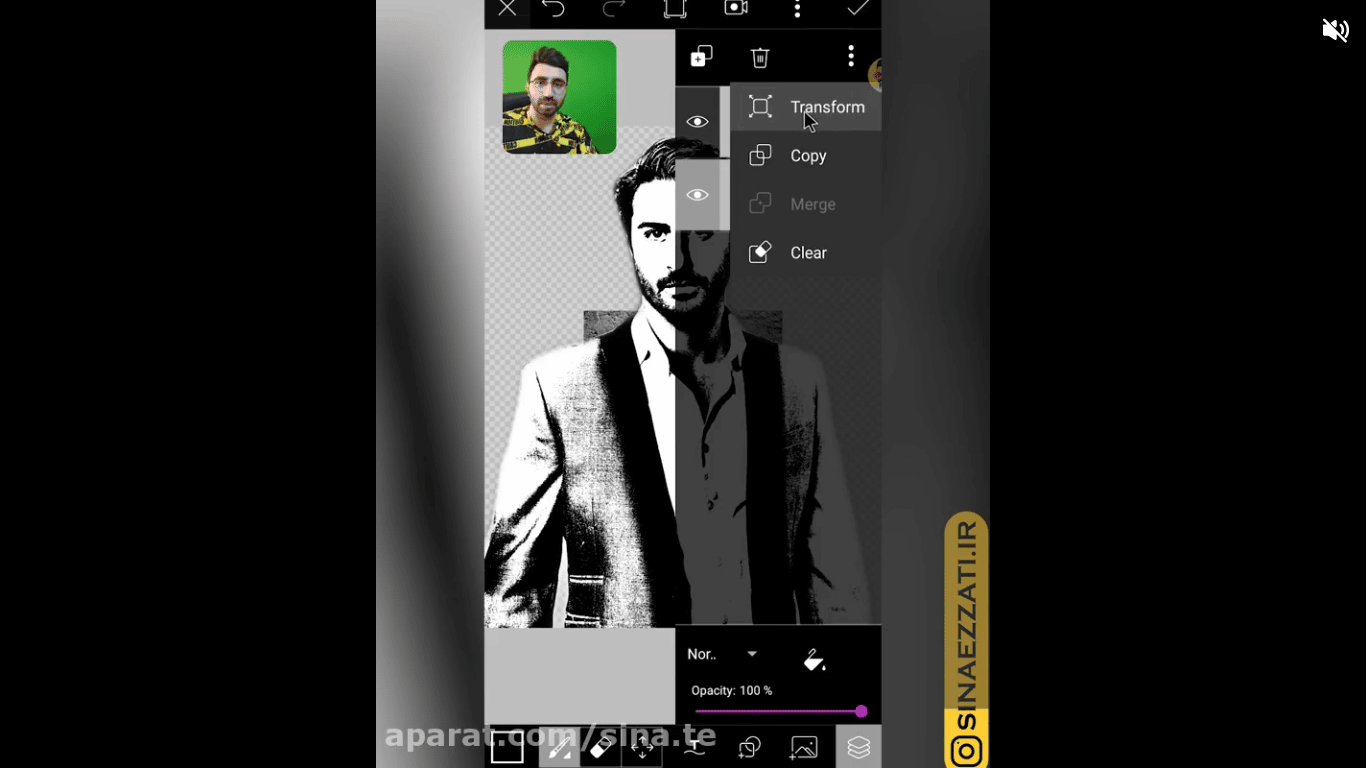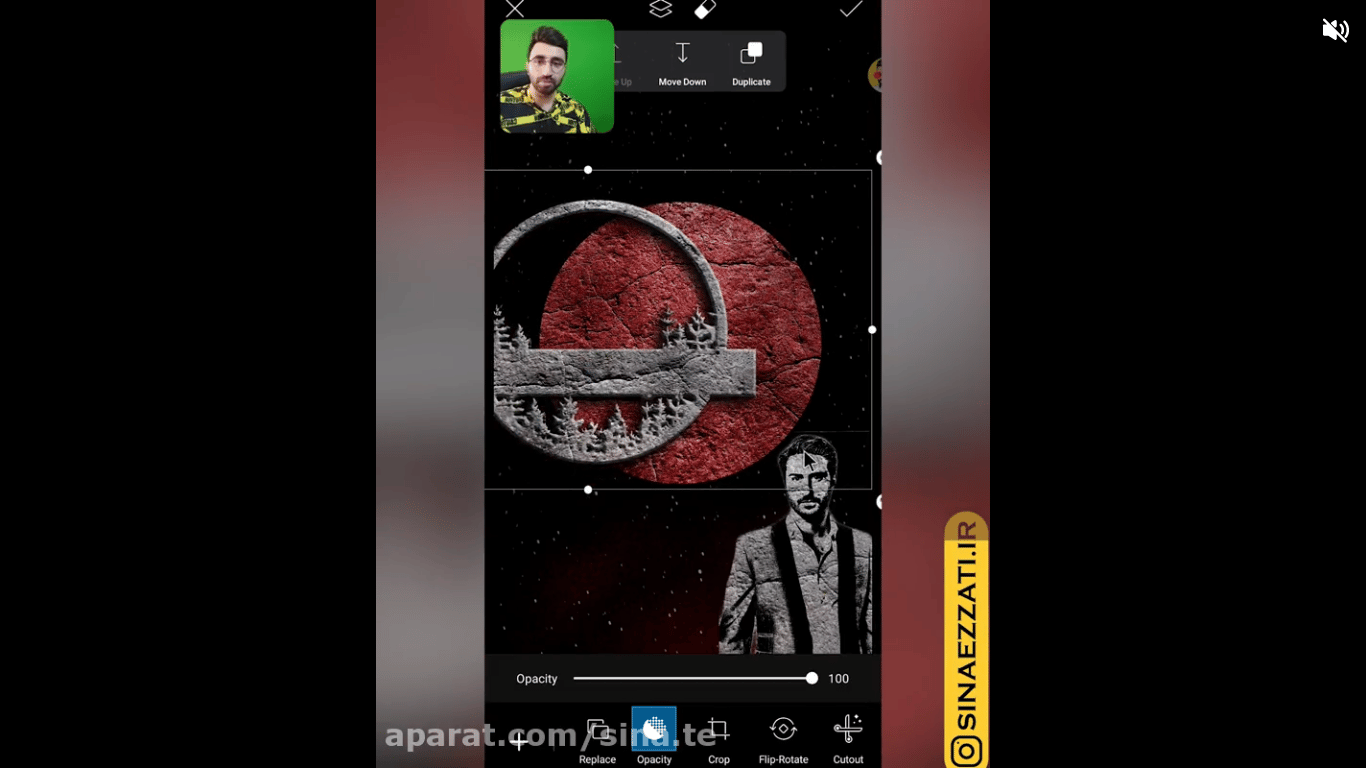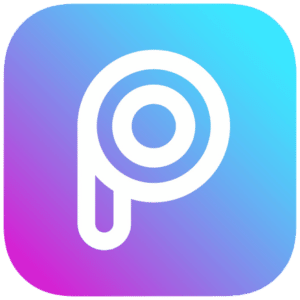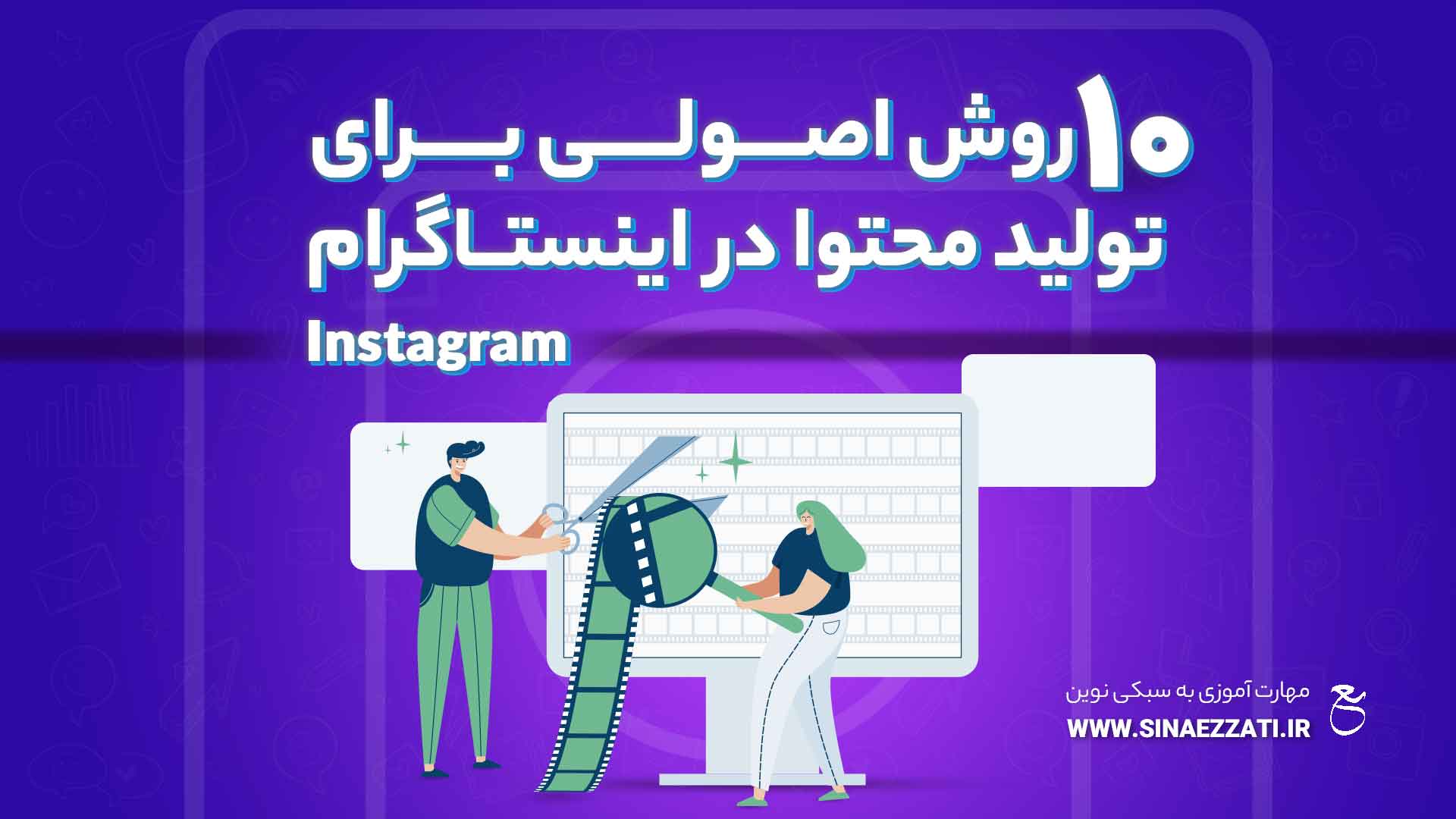عکس پروفایل سنگی | آموزش پیکسارت
- 1400-02-04
- اپلیکیشن های کاربردی, ویدیوهای آموزشی رایگان

در این آموزش یاد خواهید گرفت تا تصویر خود را به سنگ تبدیل کنید و به یکی از شخصیتهای محبوب سینمایی تبدیل شوید. پس بزن بریم.
مرد سنگی، یکی از اعضای تیم چهار شگفتانگیز رابی شک میشناسید که بار فتنش به فضا تغییراتی در DNA وی باعث شد تا
بافت بدنش به سنگ تبدیل شود.
برای انجام این ادیت به اپلیکیشن PicsArt نیاز دارید که از بخش ابزارهای گوشی و
همچنین در انتهای مطلب میتوانید لینک دانلودش را دریافت کنید.
برای آغاز تصویر خود را از گالری انتخاب کنید و سپس روی گزینه Cutout بزنید.
در این قسمت بر روی آیکون آدمک بزنید تا تصویر سوژه شما را از پس زمینه جدا کند.
بعد از جدا کردن سوژه از پس زمینه به زیرمنوی Effects بروید و بخش Artistic را انتخاب کنید.
حال افکت Sketcher 1 را برای این تصویر انتخاب میکنیم و بعد از این کار بر روی تنظیمات این افکت میزنیم.
حال از تنظیمات میزان Mask 1، Magic 1 و Magic 2 را تا انتها ببرید.
تیک بالای صفحه را بزنید تا تغییرات روی تصویر اعمال شوند.
در این مرحله از ساخت عکس پروفایل سنگی به بخش Draw بروید و پنل لایهها را باز کنید و
مشاهده خواهید کرد که دو لایه وجود دارد، لایه خالی را به زیر تصویر سوژه بکشید.
بر روی لایه خالی کلیک کنید و ازمنوی سمت پایین Add Photo را بزنید و
یک پس زمینه سنگی به این لایه اضافه کنید.
نکته: با کلیک روی هر لایه میتوانید تغییرات جداگانهای روی آن انجام دهید.
بعد از وارد کردن عکس به پنل لایهها بروید و روی لایه خالی زده و
گزینه سه نقطه را انتخاب کنید و Transform را بزنید.
حال پس زمینه سنگی را دقیقا در پشت سوژه خود قرار دهید.
باز هم به پنل لایهها بروید و یک کپی از تصویر سوژه خود بگیرید و چشمی لایه کپی را خاموش کنید.
در این پنل لایهها بر روی تصویر اصلی کلیک کنید و مود آن را Darken کنید و
مشاهده خواهید کرد که تصویر شما روی پس زمینه سنگی قرار گرفته است.
حال بر روی سه نقطه بزنید و گزینه Merge را انتخاب نمایید تا دو لایه شما باهم ترکیب شوند.
سپس چشمک لایه کپی را فعال کنید و آن را به زیر لایه ترکیب شده بیاورید.
لایه بالایی یا همان لایه ترکیب شده را کلیک کنید و مود آن را روی XOR قرار دهید؛ یک کپی از این لایه بگیرید.
نکته: گزینه Merge دو لایه را با هم ترکیب میکند.
تصویر خود را ذخیره کنید و دوباره به صفحه اصلی اپلیکیشن بازگردید.
یک بک گراند برای خود انتخاب کتید و بعد یک تصویر با حاشیههای سنگی را بر روی این تصویر اضافه کنید،
حال تصویر سنگی خود را نیز بر روی این دو قرار دهید، اگر تصویر شما زیر تصاویر دیگر قرار گرفت،
در منوی سمت بالا بر روی گزینه Move Up بزنید تا تصویر شما به بالا بیاید.
در ادامه میتوانید ویدیوی عکس پروفایل سنگی را تماشا کنید.
- دانلود اپلیکیشن PicsArt
اشتراک گذاری :

مهارت آموزی به سبک نوین